Wenn Sie das Telefon benutzen, um in einer großen Anzahl von Fällen eine Aktion auszuführen, ist die von Ihnen verwendete oder überprüfte Anwendung WhatsApp. Über WhatsApp-Chats tauschen wir täglich viele Nachrichten und Dateien mit unseren Kontakten aus.
Das Profilbild von WhatsApp ist dasjenige, das wir in unserem Profil festgelegt haben, um unsere Kontakte anzuzeigen. Es gibt jedoch Möglichkeiten, es den Personen entsprechend auszublenden, um Ihre Privatsphäre zu schützen.
Wenn Sie Ihrer WhatsApp einen Hauch von Personalisierung verleihen möchten, können Sie ein Foto als Hintergrund für die WhatsApp-Chats einfügen, damit Sie es sehen, wenn Sie Nachrichten über die Anwendung senden. Aus diesem Grund werden wir heute in TechnoWikis Schritt für Schritt auf einfache Weise erklären, wie es geht.
Rufe die WhatsApp-App auf und klicke auf einen der Chats, die du geöffnet hast.
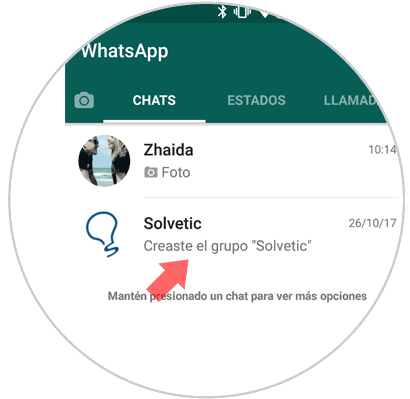
Drücken Sie im Chat auf das Symbol der drei vertikalen Punkte in der oberen rechten Ecke des Bildschirms, über die Sie auf die Einstellungen in der App zugreifen können
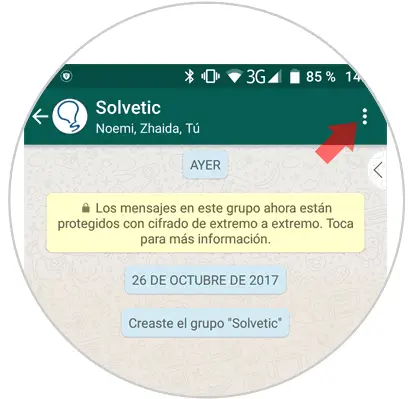
Ein Fenster mit verschiedenen Optionen wird angezeigt. Klicken Sie zum Fortfahren auf die Option “Hintergrund”
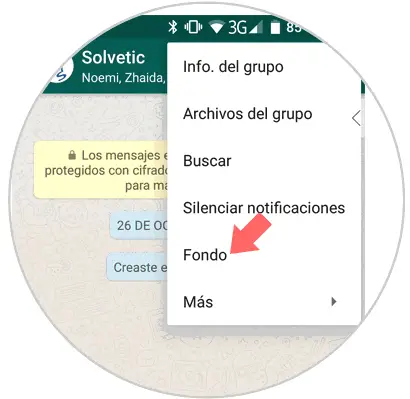
Nun müssen Sie auswählen, wo Sie das Bild extrahieren möchten, das als Bildschirmhintergrund in WhatsApp dienen soll. Klicken Sie auf “Galerie”, um eines Ihrer Fotos auszuwählen.
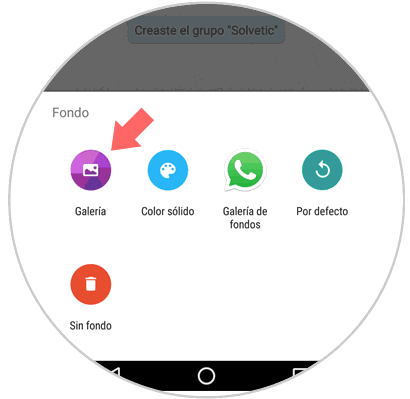
Wählen Sie das Bild aus, indem Sie darauf klicken. Wenn Sie dies tun, wird es im Hintergrund des Chats angezeigt. Klicken Sie auf “Einstellen”
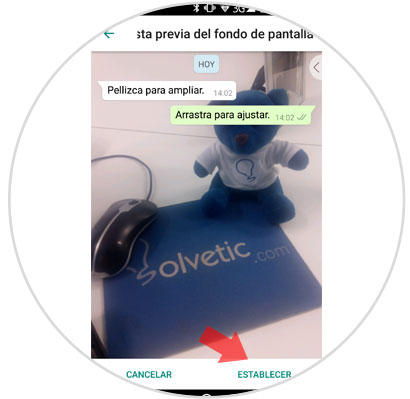
Auf diese Weise sehen Sie das ausgewählte Bild im Hintergrund Ihrer WhatsApp-Chats.

Es ist so einfach wie es ist, das klassische WhatsApp-Hintergrundbild für das Bild zu ändern, das Ihnen am besten gefällt, damit es Sie bei Ihren Gesprächen begleitet.
